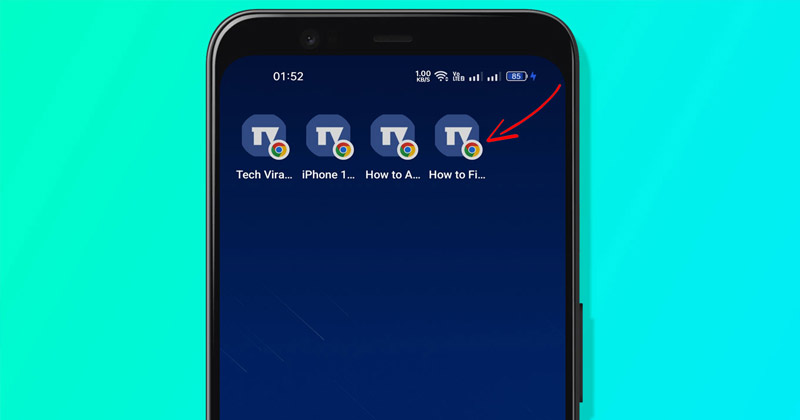A fejhallgató elnevezése vagy a gombok hozzárendelése csak két mód az AirPods Pro testreszabására. Összegyűjtöttünk öt trükköt, amelyek segítségével az AirPodokat saját igényei szerint alakíthatja.
Parancsikonok:
- A műveletek végrehajtása az egyik AirPod kétszeri megérintésével történik
- A mikrofon beállításához balra, jobbra vagy automatikusra
- Módosítsa a zajcsökkentést úgy, hogy ujját az egyik AirPods Pro készülékre helyezi
- Az automatikus fülfelismerés engedélyezése vagy letiltása
- Nevezze át AirPodjait
A többi vezeték nélküli fejhallgatóhoz hasonlóan az AirPods Pro legfontosabb funkciója a Bluetooth-kapcsolat. Ezek beállításához az alábbiak szerint kell eljárnia:
- Használja az AirPod-ot.
- Nyissa meg a Beállítások elemet mobiltelefonján, és aktiválja a Bluetooth-kapcsolatot iOS vagy iPadOS eszközén.
- Az eszközlistában aktiválja az AirPods melletti gombot. Most a fejhallgató készen áll a hanglejátszásra.
Fedezze fel a különféle beállításokat közvetlenül ebben az Apple oktatóvideóban:
A műveletek végrehajtása az egyik AirPod kétszeri megérintésével történik
Az AirPods egyszerű megérintésével különböző műveleteket választhat az AirPods Pro-ból. Mielőtt azonban ezt megtenné, válassza ki, hogy a két fülhallgató közül melyiket kívánja használni a műveletek végrehajtásához. Ezzel a következő műveleteket indíthatja el:
- Egyes műveletek kompatibilisek a Sirivel, például a hangfunkció előhívása a hangtartalom kezeléséhez, a hangerő módosításához vagy más lehetséges műveletek végrehajtásához.
- A hanglejátszás elindítása, leállítása vagy szüneteltetése.
- Lejátssza a következő dalt.
- Visszaugrik az utolsó dalra.
A mikrofon beállításához balra, jobbra vagy automatikusra
Minden fülhallgató (és így minden AirPod) rendelkezik mikrofonnal, amellyel telefonálhat vagy beszélhet Sirivel. Általában a mikrofon funkció automatikusan mindkét fejhallgatóra be van állítva. Ha a két AirPod közül csak az egyiket viseli, az természetesen mikrofonként is használható.
- Apple AirPods Pro értékelés: közel a tökéletességhez
Ha annak ellenére, hogy mindkét füldugót használja, csak az egyik mikrofonját szeretné használni, ezt manuálisan is beállíthatja. Ily módon a módosított fejhallgató tartósan mikrofonként funkcionál. Ez akkor is érvényes, ha kiveszi a füléből. Ha ismét automatikusan szeretné használni a mikrofont, ezt újra be kell állítania.

Minden AirPod rendelkezik mikrofonnal a telefonhívásokhoz. / © NextPit
Módosítsa a zajcsökkentést úgy, hogy ujját az egyik AirPods Pro készülékre helyezi
Az AirPods Pro segítségével három különböző mód közül választhat, hogy a fejhallgatót a környezet hangerejének megfelelően állítsa be: „Átlátszóság”, „aktív zajcsökkentés” és „kikapcsolva”. Ha az ujját a jobb vagy a bal AirPodra helyezi, általában az aktív zajcsökkentésről átlátszó módra vált. Az alkalmazott zajcsökkentési módokat a beállításokon keresztül az igényeinek megfelelően állíthatja be. Íme, hogyan kell csinálni:
- Előhívja az AirPods Pro beállításait a kijelzőn.
- Helyezze az ujját az AirPod-ra, majd érintse meg a bal vagy a jobb fülhallgatót annak ellenőrzéséhez, hogy a zajszabályozás van-e kiválasztva.
- Kiválasztja az AirPods Pro készülékkel használni kívánt hangmódokat. Ha a beállításokban úgy állította be a két fülhallgatót, hogy váltson a különböző módok között, ez mindig mindkettőre vonatkozik. Ez azt jelenti, hogy csak a két fülhallgató egyikét kell megérinteni ahhoz, hogy mindkét AirPodon módosítsa.
A különböző módokon kívül a fejhallgatók “push” opcióját is beállíthatja, hogy a Sirihez csatlakozzon. Ez ismét a beállításokon keresztül történik. Ehhez válassza ki az AirPod Pro-t (balra vagy jobbra) a Beállítások panelen, majd válassza a Siri lehetőséget. A két füldugó egyikén beállíthatja a Siri funkciót, míg a másik a zajcsökkentést szabályozza. Praktikus, nem gondolod?

Az AirPods Pro észlelése iPhone-on. / © NextPit
Az automatikus fülfelismerés engedélyezése vagy letiltása
Általában az AirPods észleli, ha a fülében van, és zenét hallgat. Az, hogy a fejhallgató folytatja vagy leállítja a lejátszást, attól függ, hogy hordja-e a fülhallgatót, vagy levette-e.
Ha az automatikus fülfelismerés engedélyezve van, az eszköz csak akkor játssza le a zenét, ha az AirPods Pro a fülében van. Ha kikapcsolja az észlelést, az AirPods visszajátssza a zenét, akár viseli, akár nem.
Nevezze át AirPodjait
Ha át szeretné nevezni AirPodjait, koppintson az aktuális névre. Ezután írja be az új nevet, és állítsa a Kész értékre.
Felfedeztél jó tippeket és trükköket az Apple AirPods készülékekhez? Ossza meg őket velünk az alábbi megjegyzések részben.